هل تستمر في العثور على إدخال يسمى "Windows Web Experience Pack" أثناء تصفح مكتبة Microsoft Store في ويندوز 11 ؟ إنه ليس تطبيقًا (لا يمكنك فتحه)، ومن المثير للدهشة أن صفحة المتجر لا توفر تفاصيل حول الغرض منه باستثناء إدراج Microsoft باعتبارها الناشر. وعلى الرغم من أن ذلك قد يخفف من مخاوفك بشأن صحتها، إلا أنه يثير أيضًا سؤالًا مهمًا:
ما هي حزمة Windows Web Experience Pack، ولماذا توجد على جهاز الكمبيوتر الخاص بك؟ سنشرح ماهيتها، وماذا تفعل، ولماذا يجب أن تأخذ الوقت الكافي لتحديثها.
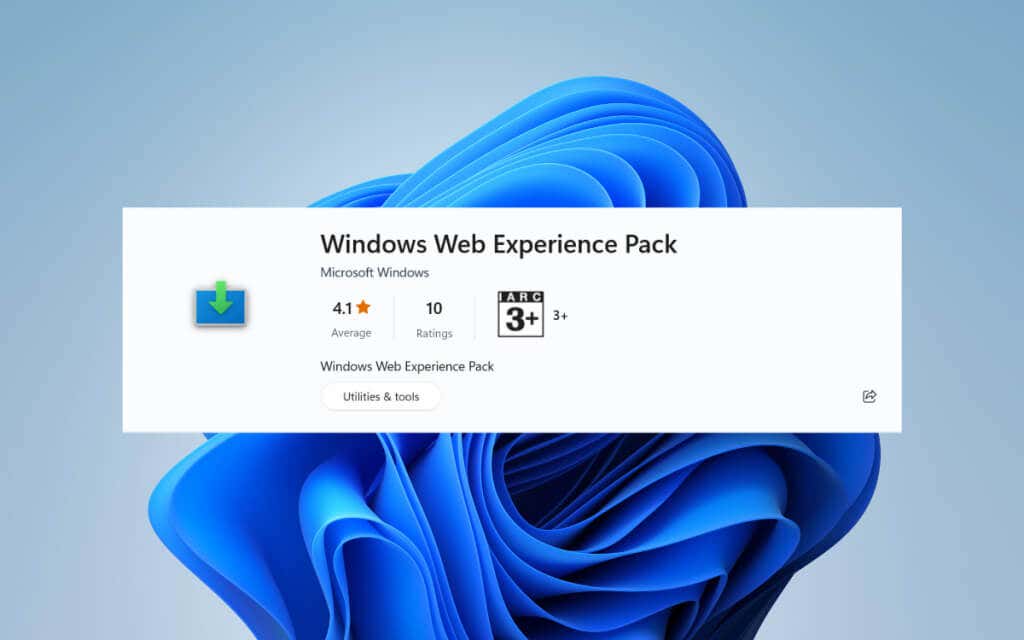
ما هي حزمة Windows Web Experience Pack؟
إذا كنت تستخدم Windows 11، ولو لفترة وجيزة، فربما لاحظت أنه يعرض معلومات الطقس على يسار شريط المهام. ما ليس واضحًا هو أنه يتضاعف أيضًا كزر الأدوات. عند النقر عليها، تظهر لوحة مكونة من عناصر واجهة مستخدم متعددة.
إلى جانب المزيد من التفاصيل المتعلقة بالطقس، يمكنك الحصول على مجموعة من الأدوات الأخرى مثل الأسهم والصور، بما في ذلك المقالات الإخبارية الشائعة التي يتم فتحها عبر Microsoft Edge. لوحة الأدوات في نظام التشغيل Windows 11 قابلة للتخصيص — يمكنك توسيعه لملء الشاشة بأكملها، وإزالة الأدوات وإعادة ترتيبها، وتخصيص الأخبار.
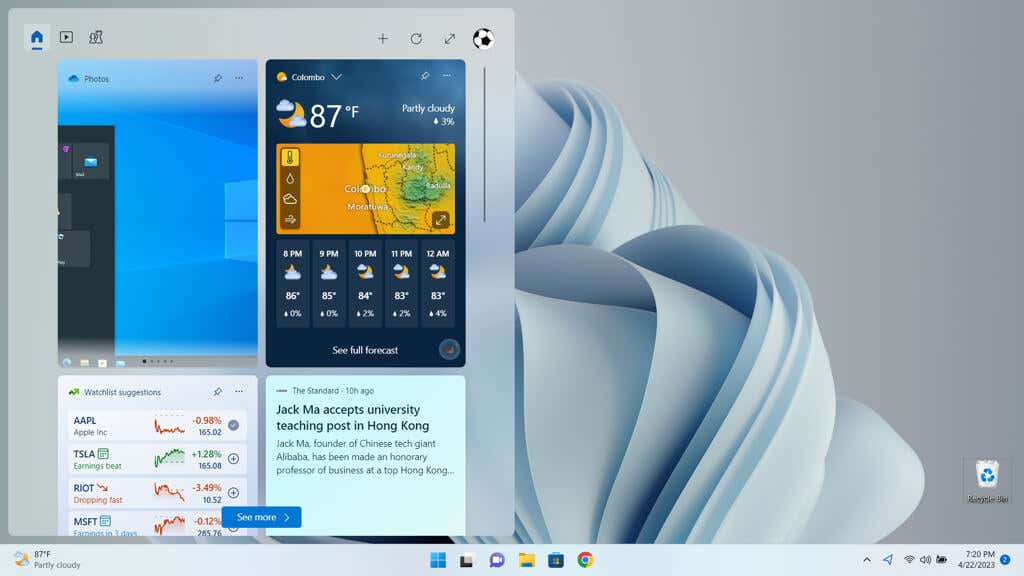
القوة الدافعة وراء لوحة الأدوات هي - كما خمنت - حزمة Windows Web Experience Pack. اختارت Microsoft مسارًا معياريًا بدلاً من دمج الأدوات مباشرة في نظام التشغيل Windows، كما حدث مع أداة الأخبار والاهتمامات في نظام التشغيل Windows 10.
يمكّن هذا الأسلوب Microsoft من معالجة المشكلات وإدخال التحسينات دون دفع التحديثات الرئيسية لنظام التشغيل عبر Windows Update. وبدلاً من ذلك، يتم تسليم الإصدارات الأحدث من خلال متجر Microsoft، مما يسمح بإصدارات أسرع وأكثر موثوقية.
هل يجب عليك تحديث حزمة Windows Web Experience Pack؟
في الوقت الحالي، الغرض الأساسي من Windows Web Experience Pack هو تحسين تجربة الأدوات في Windows 11. على الرغم من أن Microsoft لم تكشف عن التفاصيل، فمن المحتمل أنها تخطط لاستخدامها لتشغيل المكونات الإضافية المستندة إلى الويب داخل واجهة المستخدم .
إذا كنت تريد استخدام الأدوات أو الحصول على أي ميزات جديدة تعتمد على التكنولوجيا بمجرد توفرها، فمن الضروري تحديث Windows Web Experience Pack. يجب عليك أيضًا التحقق من وجود تحديثات في حالة فشل تختفي ميزات عناصر واجهة المستخدم الخاصة بنظام Windows في العمل، أو يؤدي إلى زيادة استخدام الذاكرة ووحدة المعالجة المركزية..
حتى إذا لم تكن مهتمًا بأدوات Windows 11، فإن تحديث Windows Web Experience Pack لا يزال فكرة جيدة. على الرغم من أنه ليس جزءًا من نظام التشغيل بالمعنى التقليدي، إلا أنه مكون مهم قد يؤدي إلى مشاكل إذا ترك قديمًا.
كيفية تحديث حزمة Windows Web Experience Pack
افتراضيًا، يقوم Microsoft Store تلقائيًا بتحديث حزمة Windows Web Experience Pack عندما تقوم Microsoft بإصدار إصدارات أحدث. ومع ذلك، إذا تم تعطيل التحديثات التلقائية، فيمكنك تحديثها يدويًا. وإليك الطريقة:
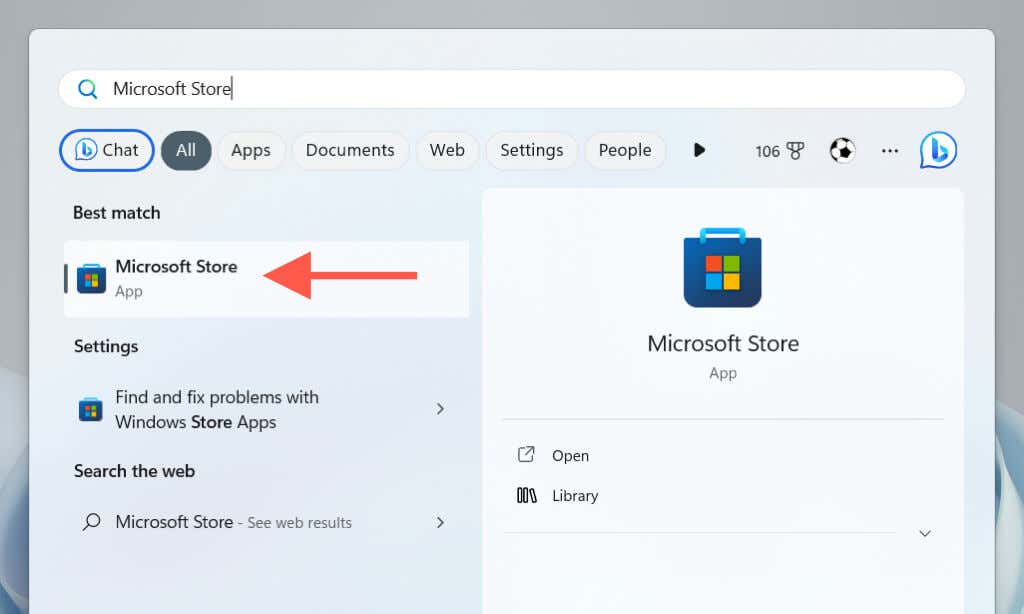
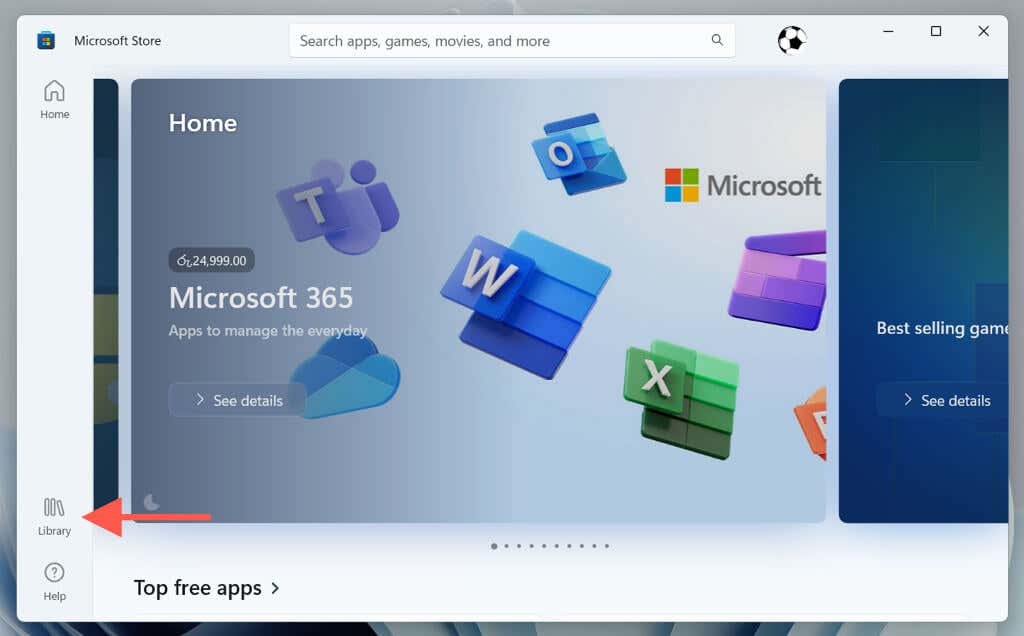
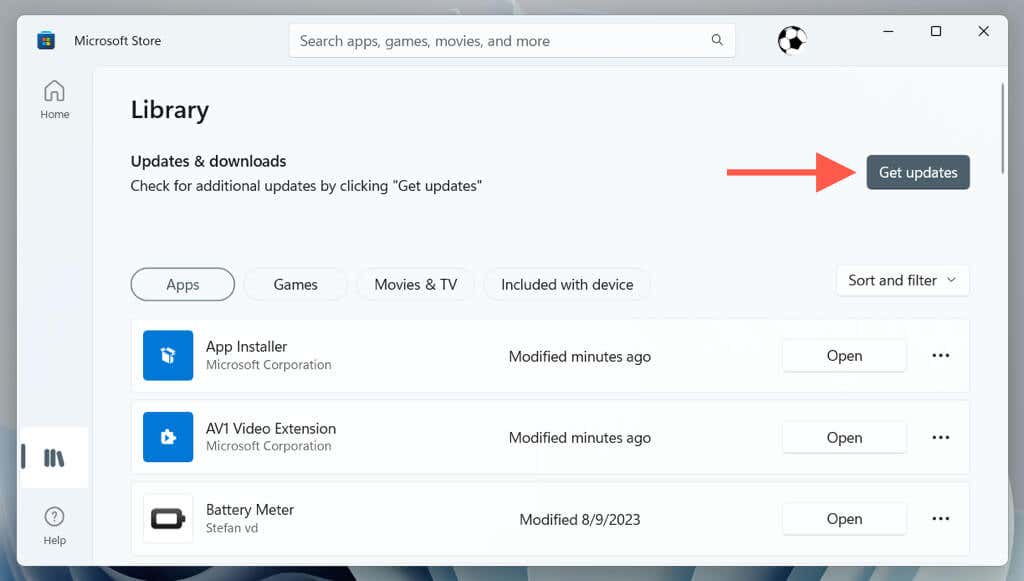
يمكنك أيضًا إعادة تمكين التحديثات التلقائية عبر إعدادات تطبيق Microsoft Store لضمان تشغيل Windows 11 لأحدث إصدار من Windows Web Experience Pack في جميع الأوقات. للقيام بذلك:
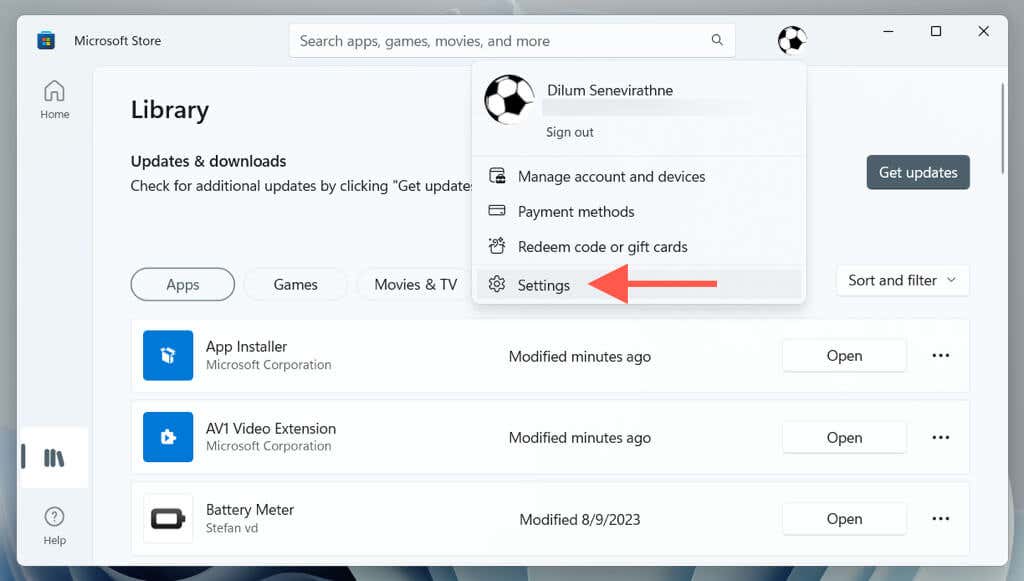
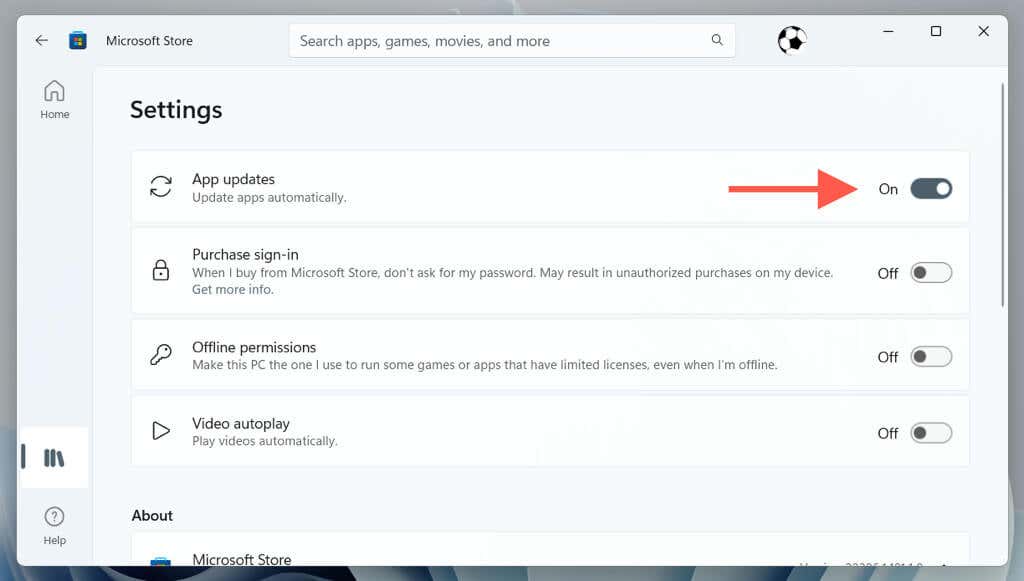
كيفية إزالة وإعادة تثبيت حزمة Windows Web Experience
لنفترض أنك تواجه مشكلات تتعلق بمكونات الويب داخل واجهة مستخدم Windows 11 (بشكل رئيسي لوحة الأدوات) على الرغم من تحديث Windows Web Experience Pack. في هذه الحالة، يجب عليك إزالة المكون وإعادة تثبيته لاستبعاد مشكلات الفساد.
لا يسمح لك نظام التشغيل بإلغاء تثبيت حزمة Windows Web Experience Pack عبر وحدة التحكم في التطبيقات والميزات، لذا يجب عليك الاعتماد على وحدة تحكم Windows PowerShell مرتفعة لإزالتها.
إليك الطريقة:
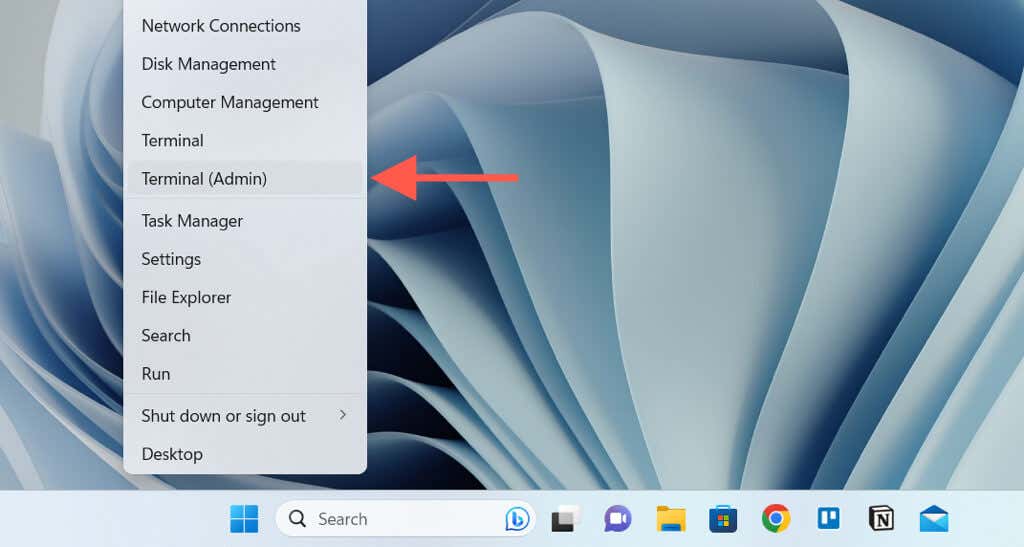
إلغاء تثبيت Winget "حزمة تجربة الويب لـ Windows".
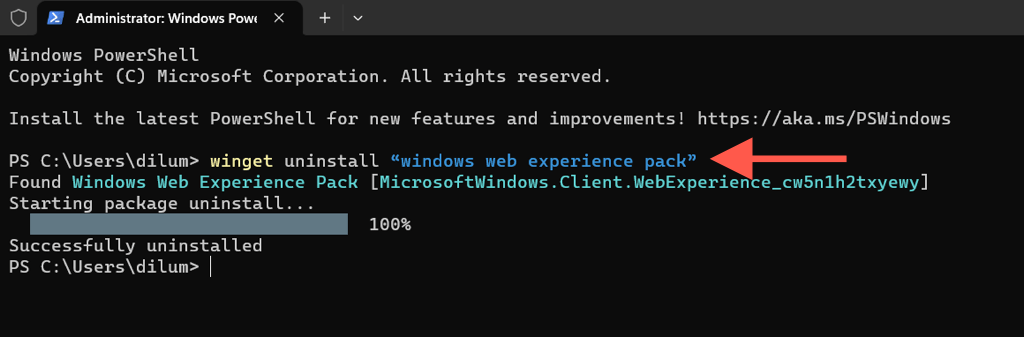
ملاحظة: إذا طُلب منك ذلك، اضغط على Yلتأكيد رغبتك في إزالة حزمة Windows Web Experience Pack.
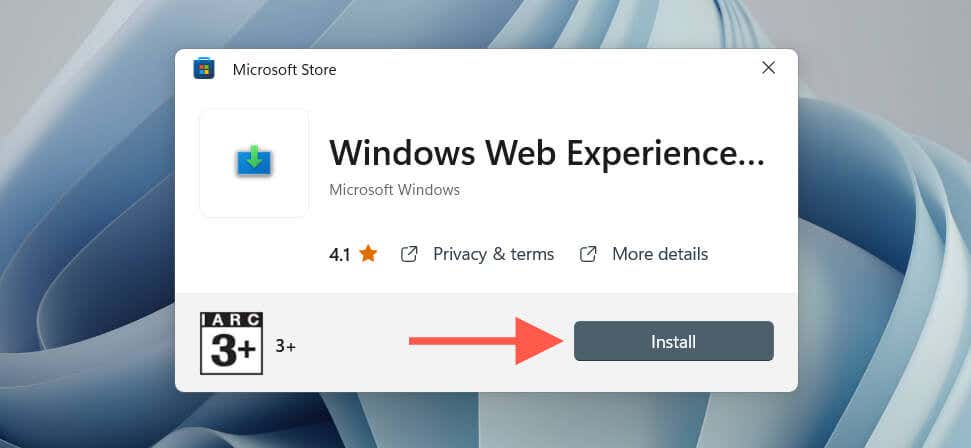
بدلاً من ذلك، أعد فتح Windows Terminal وقم بتنفيذ أي من الأوامر أدناه لإعادة تثبيت Windows Web Experience Pack:
ملاحظة: إذا اخترت عدم إعادة تثبيت Windows Web Experience Pack، فسوف تفقد إمكانية الوصول إلى لوحة الأدوات، بما في ذلك أي ميزات مرتبطة أخرى. لا ننصح بذلك نظرًا لأن ذلك قد يؤدي إلى زعزعة استقرار واجهة مستخدم سطح المكتب.
Get-AppXPackage *WebExperience* -AllUsers | Foreach {Add-AppxPackage -DisableDevelopmentMode -Register “$($_.InstallLocation)\AppXManifest.xml”}

حافظ على تحديث حزمة Windows Web Experience Pack في Windows 11
إن Windows Web Experience Pack هو ما يسمح لشركة Microsoft بتحديث مكونات الويب بسرعة مثل لوحة عناصر واجهة المستخدم الخاصة بنظام التشغيل Windows 11 دون دمجها مع آخر تحديثات ميزات Windows. وهذا أمر جيد نظرًا لأن التحديثات التقليدية غالبًا ما تستغرق وقتًا طويلاً حتى تكتمل، أو تخلق مشكلات إضافية، أو تفشل تمامًا. كما أن إبقائه منفصلاً عن نظام التشغيل الأكبر حجمًا يجعل من عملية استكشاف المشكلات ذات الصلة وإصلاحها أسهل.
.